Upplever du VR-problem Windows 10? Utan tvekan har infusionen av Windows Mixed Realities i VR-plattformen resulterat i en hel del expansion. Att skapa en virtuell verklighet kan orsaka problem som kan vara ganska frustrerande. Därför kan vissa rekommendationer och förslag komma till nytta när VR-problem uppstår. Oavsett VR-problemet är här en användbar guide för att lösa några av de vanligaste VR-problemen i Windows 10.
Bästa lösningarna för att lösa vanliga problem med virtuell verklighet
- Felsökning av PC
- VR-problem med ljud
- VR-problem med styrenheten
- VR-problem med trådlösa mottagare
- VR-problem med headsetet
1. Felsökning av PC
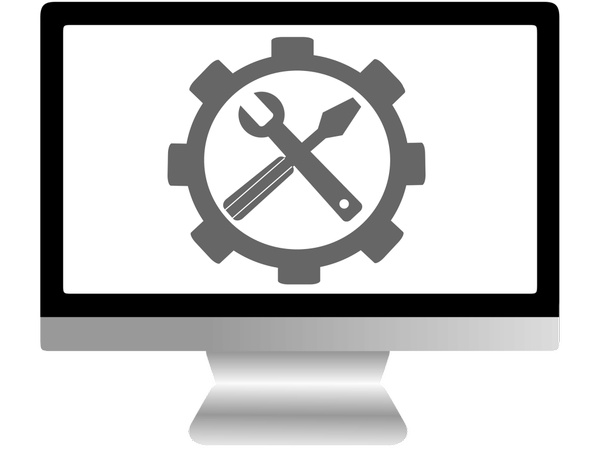
Alla VR-problem under denna kategori kräver följande procedur för att optimera PC-inställningen för SteamVR.
- Processen börjar med att klicka på Windows nyckel vid start och skriv sedan kraft för att söka efter strömalternativet. Välj strömalternativet och klicka sedan på Hög prestanda alternativ.
- NVIDIA Power Management bör ställas in på Föredrar maximal prestanda.
- Se till att den senaste drivrutinen för AMD- eller NVIDIA-grafik är installerad.
- Standarduppspelningsenhet för ljud bör vara HTC-VIVE-0 och se till att Steam körs med administrativa behörigheter.
2. VR-problem med ljud

Problem med ljud-VR i Windows 10 hanteras enkelt eftersom de inte utgör ett allvarligt eller permanent problem. Följ dessa steg för att lösa specifika problem:
Inget ljud, inte ens när det är anslutet till Vives hörlursuttag
- Kontrollera först att hörlurarna är ordentligt anslutna.
- Testa stereos placering genom att högerklicka på volymikonen i fackuppgiften. Välja Uppspelningsenheter och markera standardljudenheten - 2-USB-ljudenhet eller HTC-VIVE-0. Högerklicka slutligen på den markerade enheten och välj Test. Detta bör ta hand om ljudproblemen.
När ljudet inte hörs
Gör bara följande:
- Högerklicka i SteamVR och välj inställningar välj Audio sedan Ljud enhet. Detta hjälper dig att identifiera om ljudenheten är vald eller inte.
Inget ljud på USB-hörlurar när du är ansluten till Vives extra USB-port
Se till att rätt uppspelningsenhet tar emot ljud från SteamVR.
- För att kontrollera det, gå till SteamVR välja Inställningar> Ljud> USB-hörlurar.
Se till att ljudöverföring pågår från USB-hörlurenheten som är ansluten till headsetet.
- Högerklicka på volymikonen längst ner.
- Från menyn väljer du Uppspelningsenhet.
- Klicka på önskad utmatningsenhet och ställ in som standardenhet.
- Om du inte kan se USB-hörlurar i listan, högerklicka på en ljudenhet och kolla Visa inaktiverade enheter och den Visa bortkopplade enheter alternativ.
När ljudet plötsligt slutar
- Ställ in standardljudenheten till högtalare 2-USB-ljudenhet.
- Se till att SteamVR fortfarande körs.
- Se till att headsetet inte sover. Flytta bara för att rätta till det här.
3. VR-problem med styrenheten

Olika problem kräver lämpliga lösningar. Här är några controller VR-problem som användare rapporterade:
Problem med styrenhetens styrplatta
- Se till att styrenhetens firmware är den senaste. För att kontrollera firmware, gå till SteamVR> Enheter> Uppdatera firmware.
- Håll ned Systemet för att stänga av kontrollen.
- Håll ned Trigger och Grepp och tryck sedan på Systemet knapp.
- Ett annat ljud än strömbruset hörs. Detta är en indikation på att styrenheten är på.
Kontroll-LED-lampan ska vara i rätt tillstånd

- Grön färg anger klartillståndet för Vive (fulladdat och på).
- Blå färg indikerar anslutningsprocessen. Styrenheter kan paras i detta tillstånd.
- Blinkande blått visar paringsläge.
- Vit indikerar klartillståndet för Vive pre-development kit (fulladdat och av).
- Orange är en indikation på att styrenheten laddar.
- Blinkande rött indikerar att batteriet är lågt
Oanslutna styrproblem
- Kontrollera först att styrenheten är laddad och påslagen.
- Se till att styrenheterna är ordentligt anslutna till uttaget och nätadaptern.
- Kontrollera LED-färgerna och se till att allt är i ordning.
- Starta om styrenheten för ett fast rött ljus. Håll ner alla knappar utom systemknappen och anslut styrenheten till datorn med en mikro-USB-kabel.
- Släpp knapparna efter flera sekunder.
4. VR-problem med trådlösa mottagare
Vive-headsetet levereras med två inbyggda trådlösa mottagare. Dessa är nödvändiga för att kommunicera med styrenheterna. Olika problem kan uppstå när du använder dem. Se felsökning av VR-problem i Windows 10 och lösningarna.
Känner inte igen USB
- Kontakta Steams support för detta problem.
- Skicka också en kopia av systemrapporten.
Trådlös receiver upptäcktes inte
- Gå till StreamVR och välj inställningar, sedan USB.
- Klicka på Uppdatera innan statusuppdateringen.
- Se till att den trådlösa mottagaren 1 och 2 är markerad genom att kontrollera lämpliga knappar. Om inte, koppla bort enheten från datorn. Använd en annan USB-port för att ansluta den trådlösa mottagaren.
- Vänta tills enheten uppdaterar status igen.
Återställ bara USB-enheterna
Ibland kan återställning av enheterna hjälpa till att ta hand om några grundläggande inställningsproblem. För att göra det, följ dessa steg:
- Se till att koppla bort alla kablar från datorn innan du börjar.
- Gå till SteamVR> Inställningar sedan Utvecklaren.
- Klicka på Ja för att avmarkera alla SteamVR USB-enheter.
- Anslut kablarna och starta om SteamVR.
5. VR-problem med headsetet

Som alla andra enheter kommer headsetet med sina problem. Dessa problem sträcker sig från att headsetet inte upptäcks, status för headsetets LED och så vidare. Här är några lösningar på dessa problem på Windows 10-enheter.
Headsetet upptäcktes inte
- Se till att headsetet är inkopplat.
- Anslut de tre orange hörlurarna ordentligt till de orange portarna i länkboxen. Det bör åsidosätta problemet efteråt.
Suddigt headset
Detta kan vara ett problem med Inter-Pupillary Distance (IPD). Bilder blir suddiga när IPD inte kalibrerar det avstånd som den har mätt mellan ögonen korrekt. Så här löser du problemet:
- Placera en linjal på näsan, bara i linje med ögonen.
- Håll vänster öga stängt medan du tittar direkt genom höger öga.
- Rikta in linjalens ände, uppradad till mitten av ögonen utan att röra den.
- Försök att beräkna avståndet.
När du väl har mätt, ändra IPD-mätningen manuellt i WMR-inställningen genom att:
- Högerklicka på Höger knapp > inställningar > Mixed reality > Headsetdisplay.
- Klicka på mätning fält (kalibreringsavsnittet)> skriv in IPD värde.
Problem med headset och spårning
Problem med att spåra headset, särskilt i en rumslig situation, kan vara ganska utmanande. För att lösa problemet med att headsetet tappar spår, se till att ljuset i VR-rummet lyser. Denna hjälp säkerställer att kamerorna har en bra bild av vad som finns runt.
När du hanterar pop-up-felmeddelanden bör gränsinställningen köras igen med detta steg.
- Från startmenyn eller Aktivitetsfält > starta Mixed Reality > klicka på Gräns knapp.
- Klicka på Kör installationsprogrammet > Ställ in mig för alla upplevelser. Följ stegen på skärmen.
Om HMD-skärmen fryser helt startar du om Mixed Reality-portalen eller datorn.
Med ovanstående guide bör fixa VR-problem Windows 10 inte vara så svårt längre, så var noga med att prova alla våra lösningar.
 Friendoffriends
Friendoffriends



